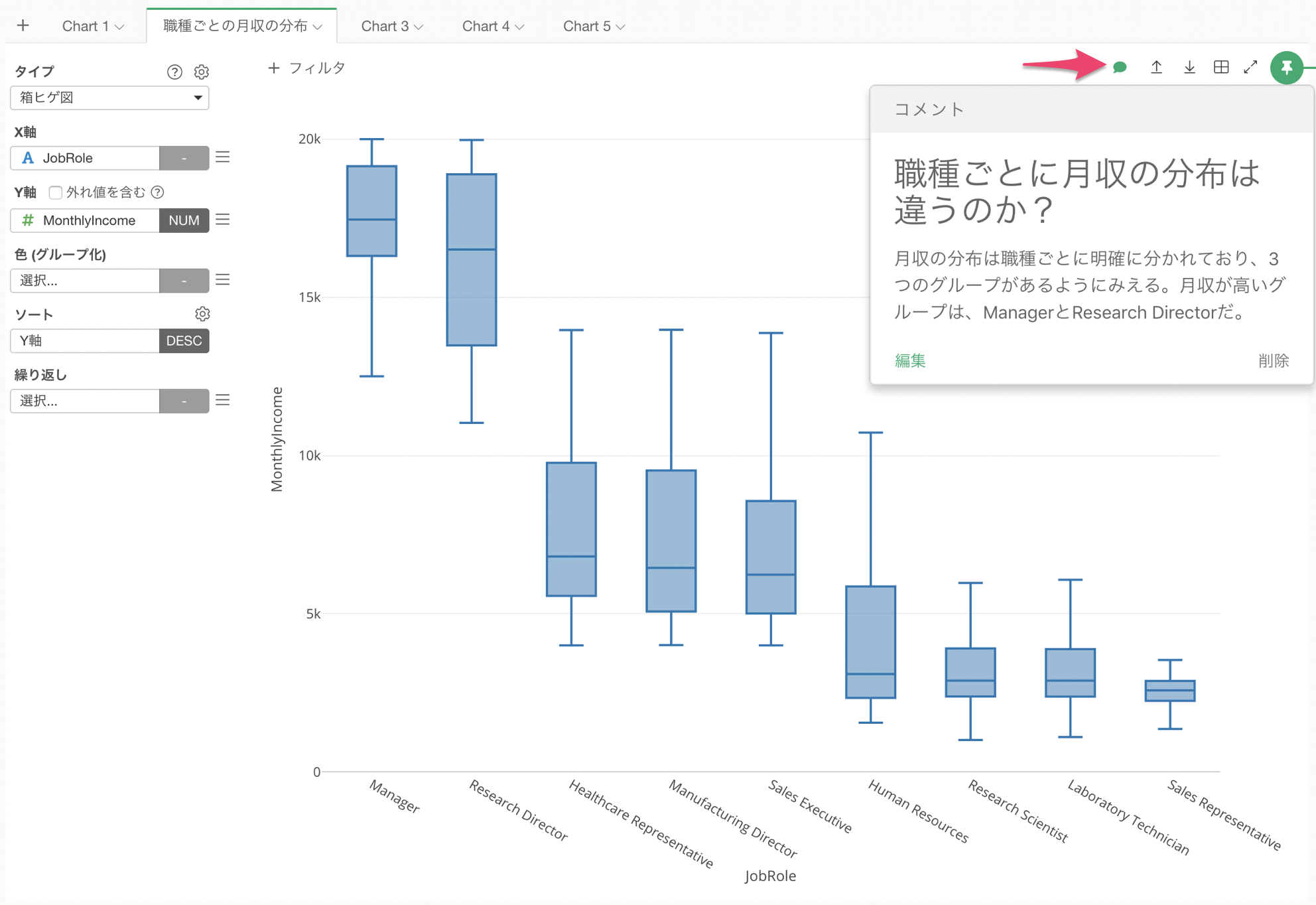
チャートやアナリティクスにコメントを入れる方法
Exploratoryでは、チャートやアナリティクスにコメントを入れていくことができます。
探索的データ分析をしているときなど、たくさんのチャートを作って様々なインサイトを取得していたりしますが、そうしたインサイトを忘れる前にコメントとして残しておくことで、後でレポートを素早くまとめることができます。
それでは実際にみてみましょう。
サンプルデータ
今回は、従業員データを使用しています。
チャート
チャートにコメントを入れるには、チャートの右上にあるコメントのアイコンをクリックします。
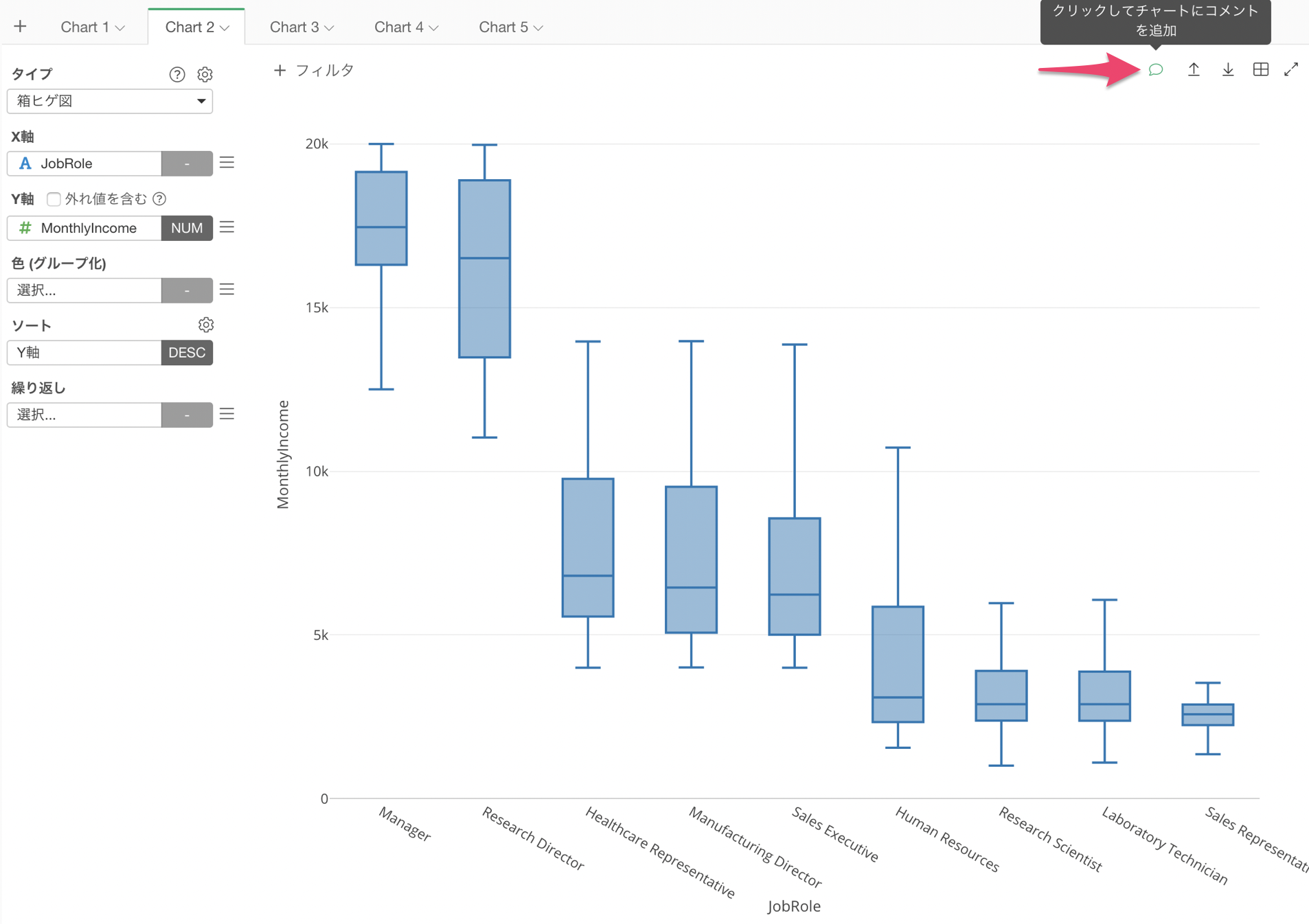
「チャートの名前 / コメント」のダイアログが開くので、このダイアログでチャート名とコメントを入力します。
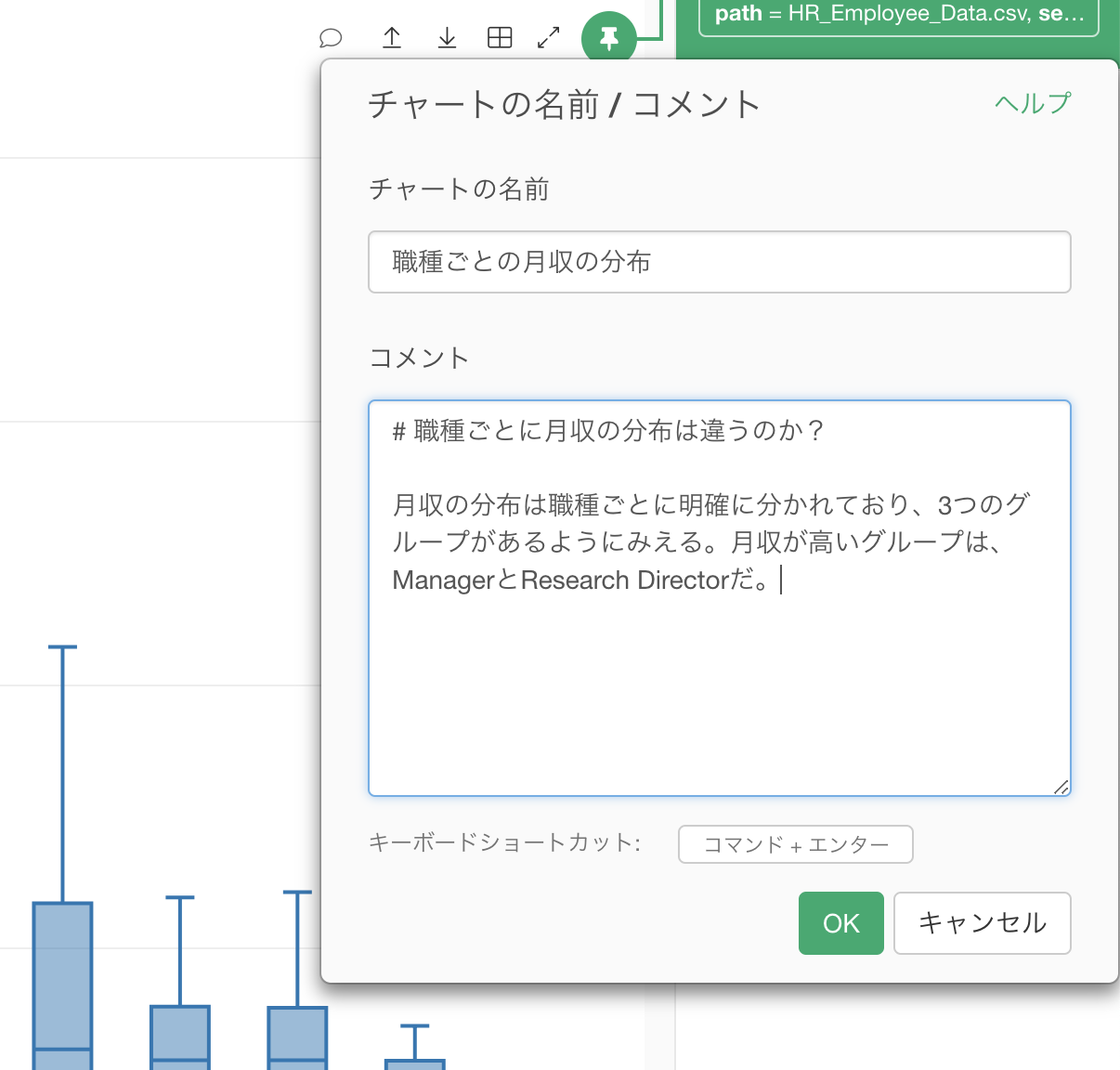
コメントのテキストはMarkdownを使ってフォーマットすることもできます。
コメントを入力後、OKボタンを押すと、コメントアイコンの色が緑色に変わります。この緑のボタンをマウスでホバーすると、今入力したコメントを確認できます。
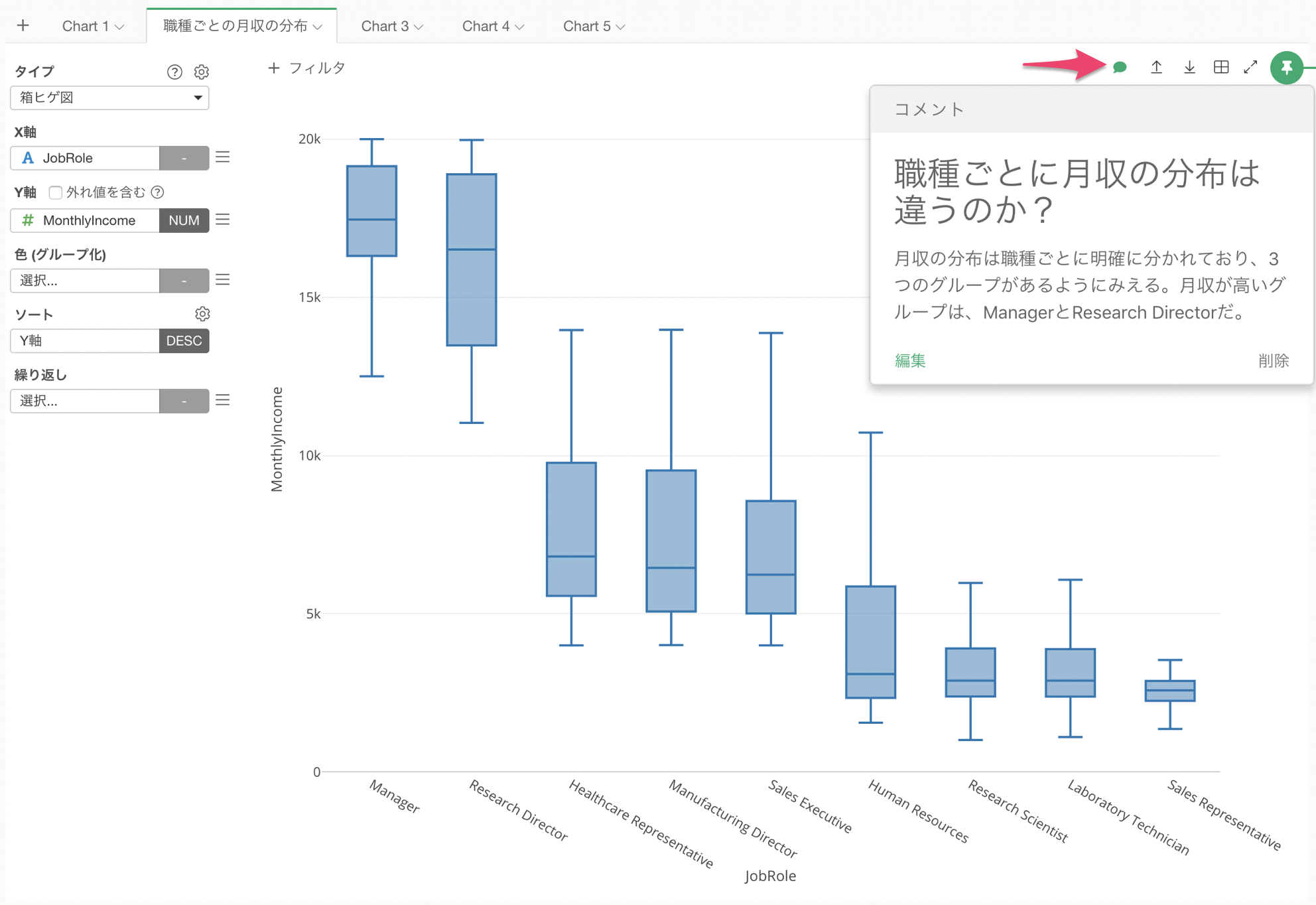
また、チャートタブの上をマウスでホバーすると、コメントとチャートのサムネイルを一度に確認することができます。
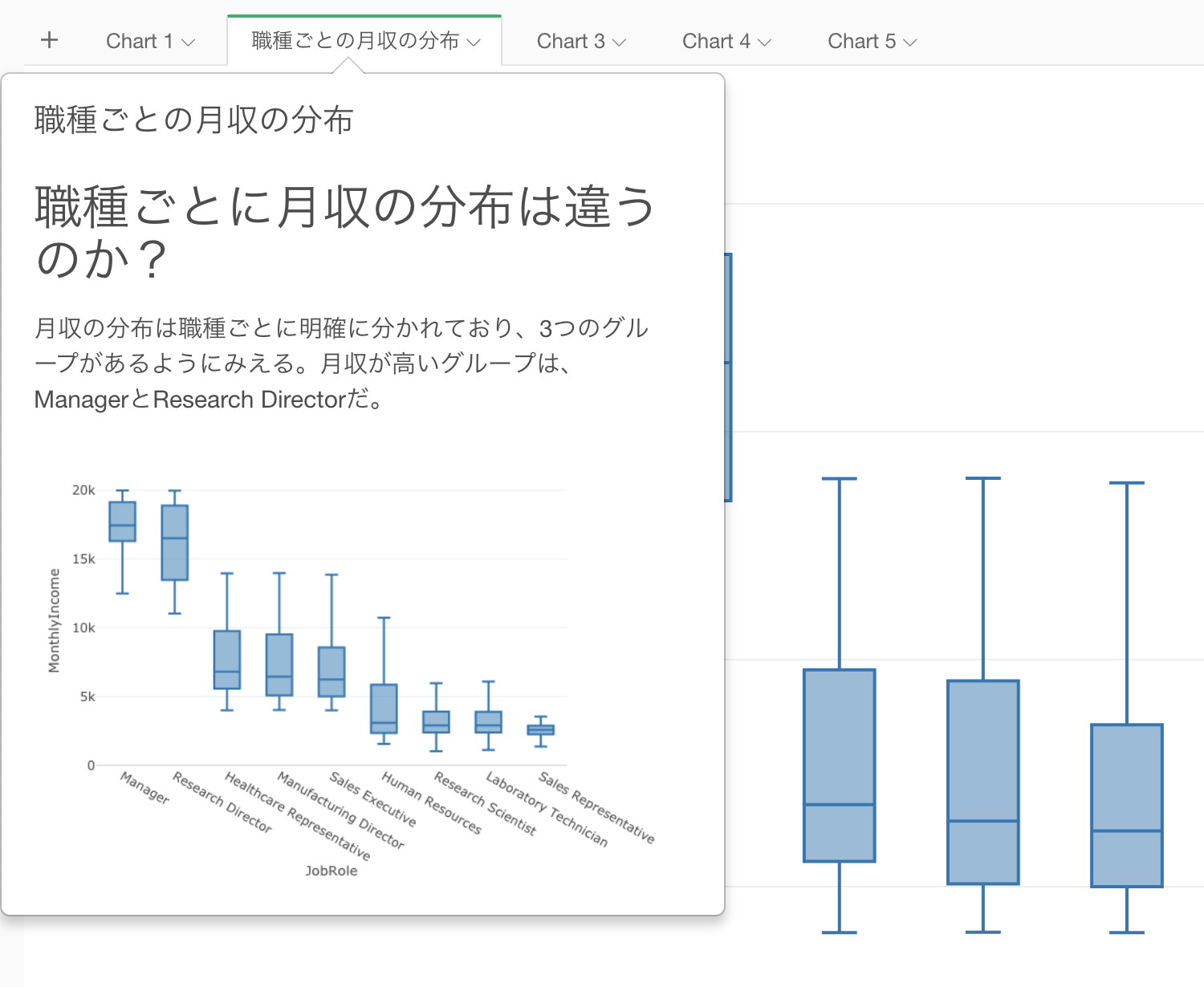
アナリティクス
アナリティクスの場合もチャートと同様にコメントを使うことができます。
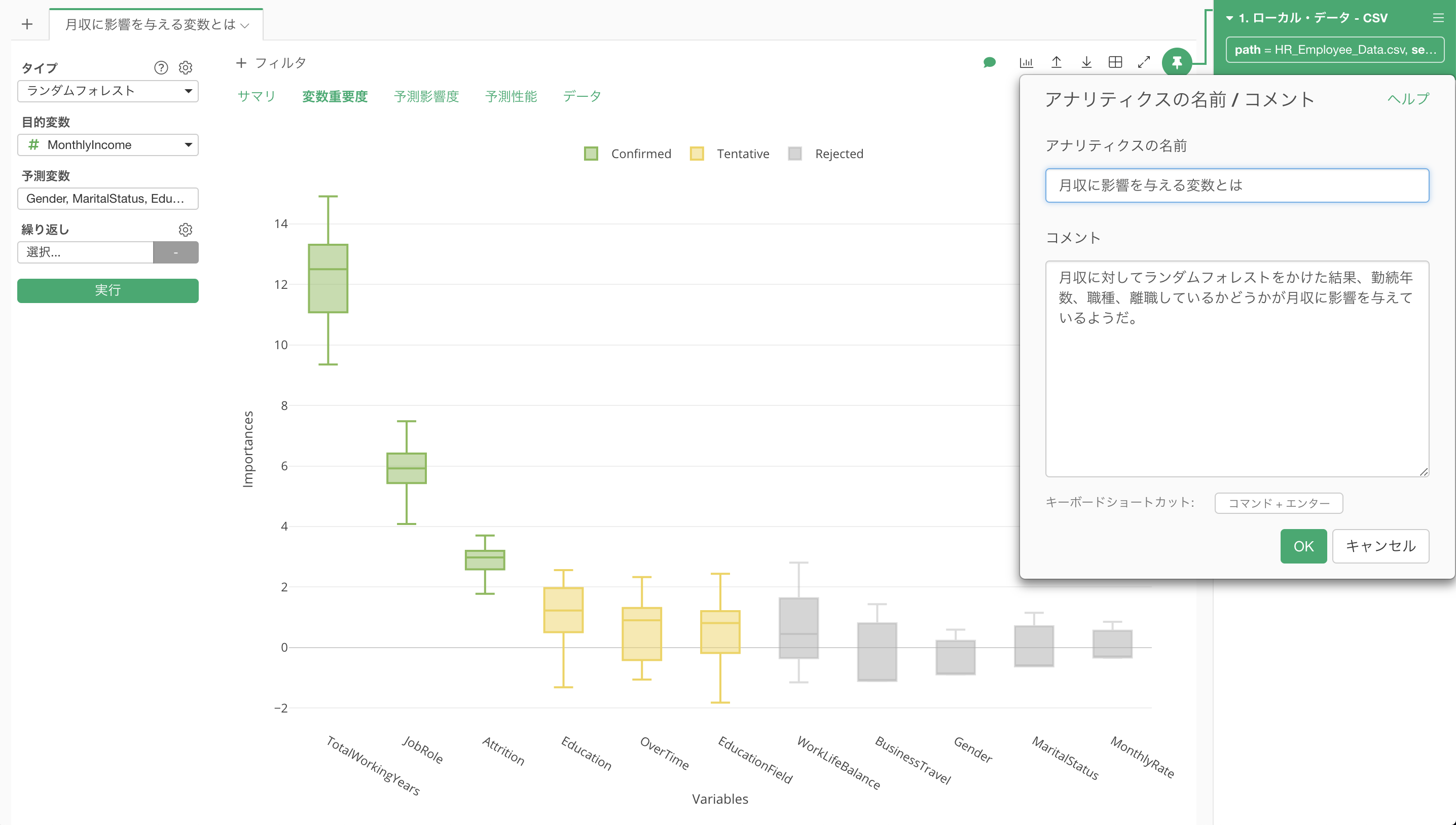
チャートとアナリティクスをコメント付きでノートに埋め込む
チャートやアナリティクスをノートに追加する際、そのチャートやアナリティクスに入力されているコメントも合わせてノートに埋め込むことができます。
レポートからノートを新規作成します。
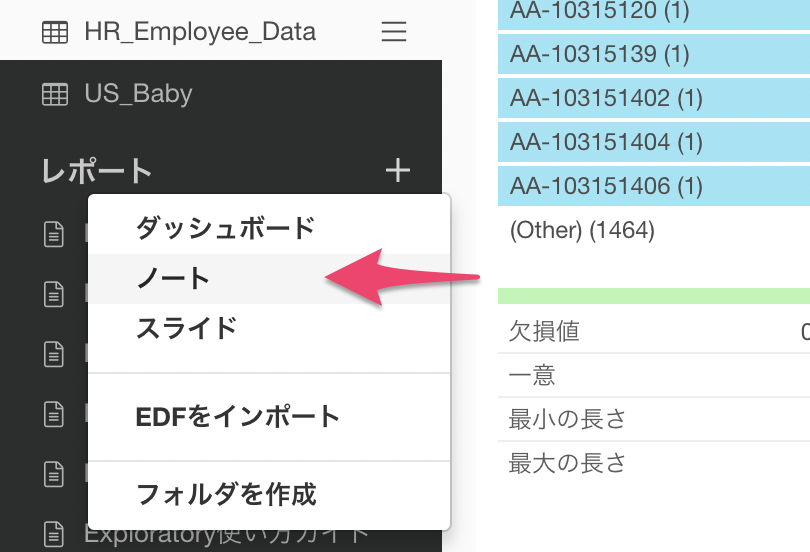
ノートを開くことができたら、ツールバーからチャートのアイコンをクリックして含めたいチャートやアナリティクスを選択していきます。
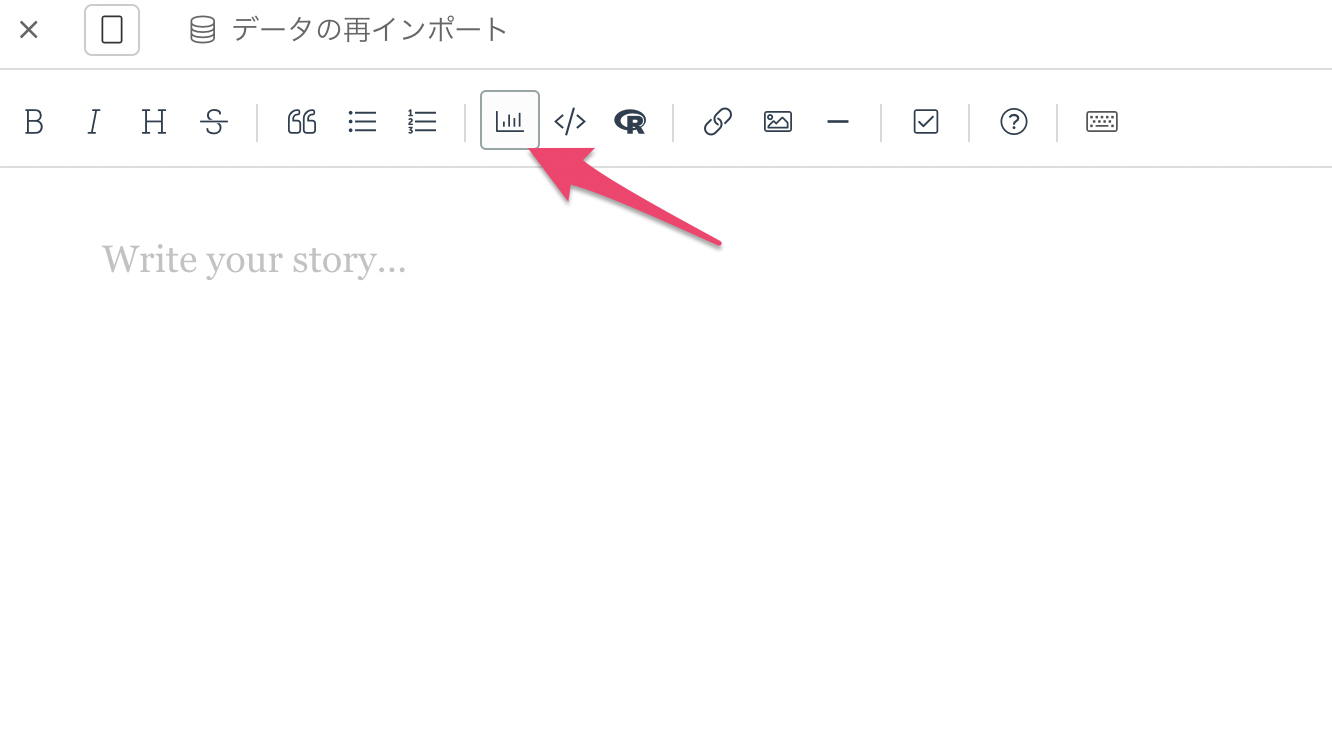
ダイアログが開いたら、データフレームを選択してチャートまたはアナリティクスのタブを選びます。
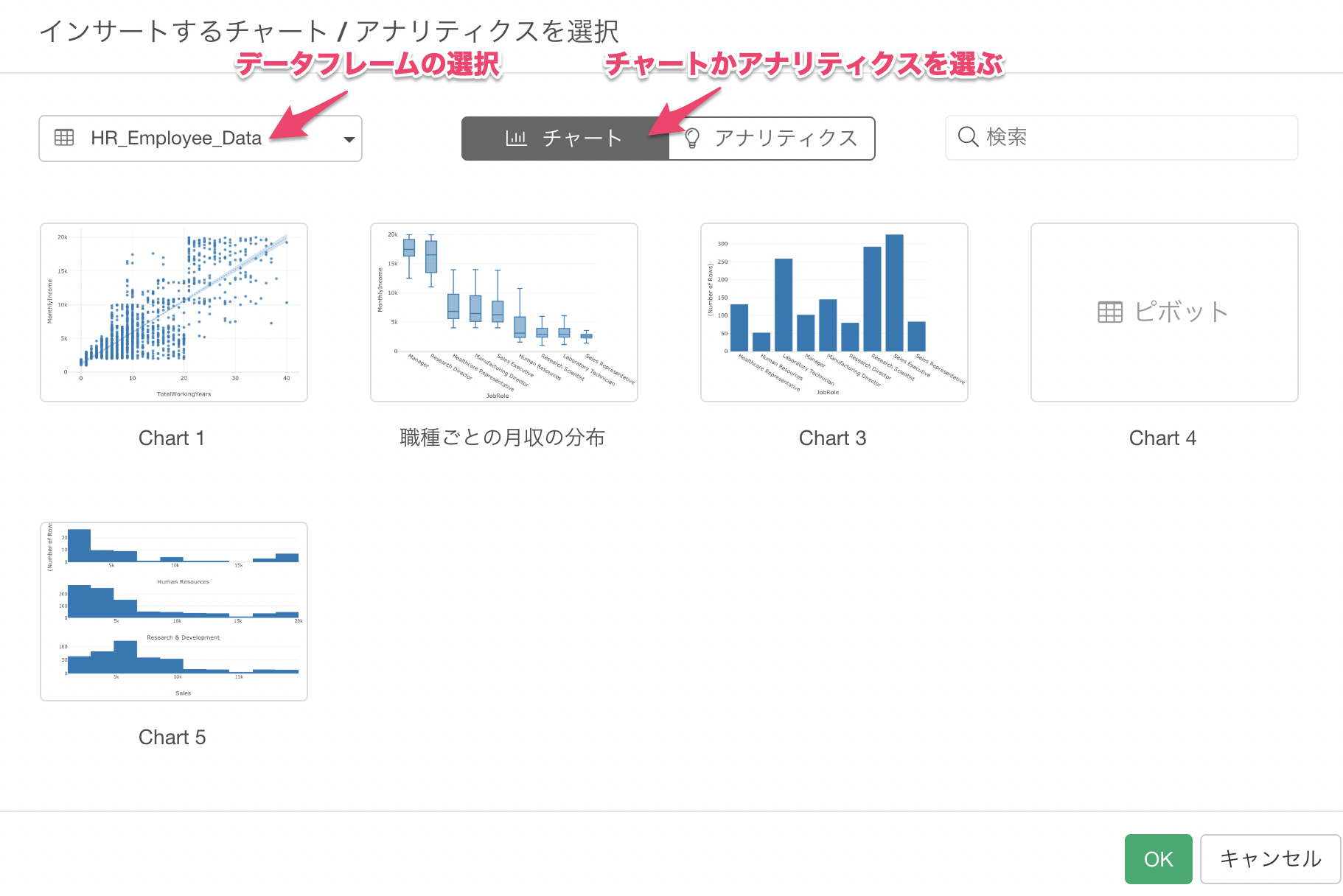
挿入したいチャートやアナリティクスのサムネイルをクリックしてOKボタンを押します。
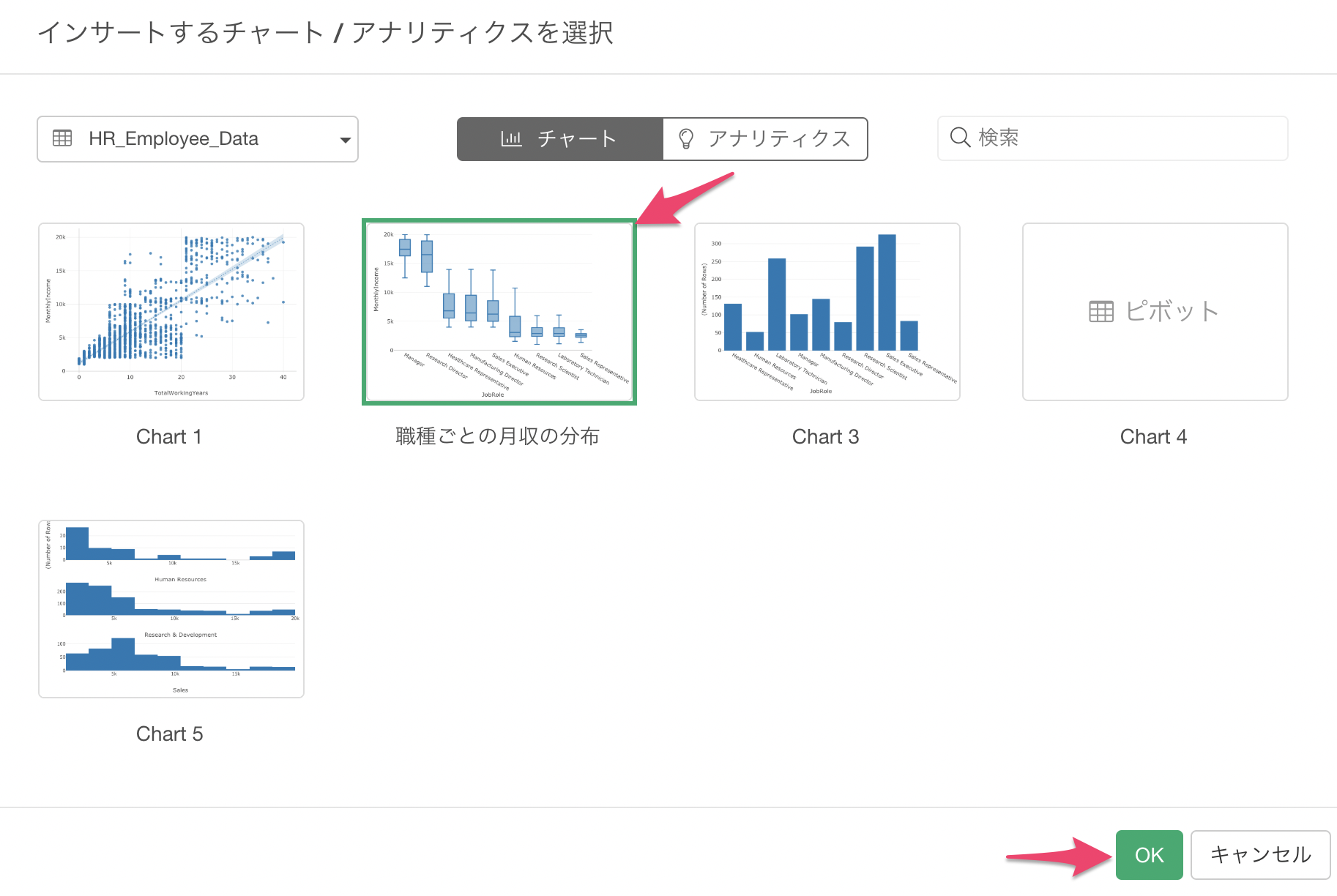
すると、ノートに以下のようにチャートのコードと紐づくコメントが自動的に挿入されます。
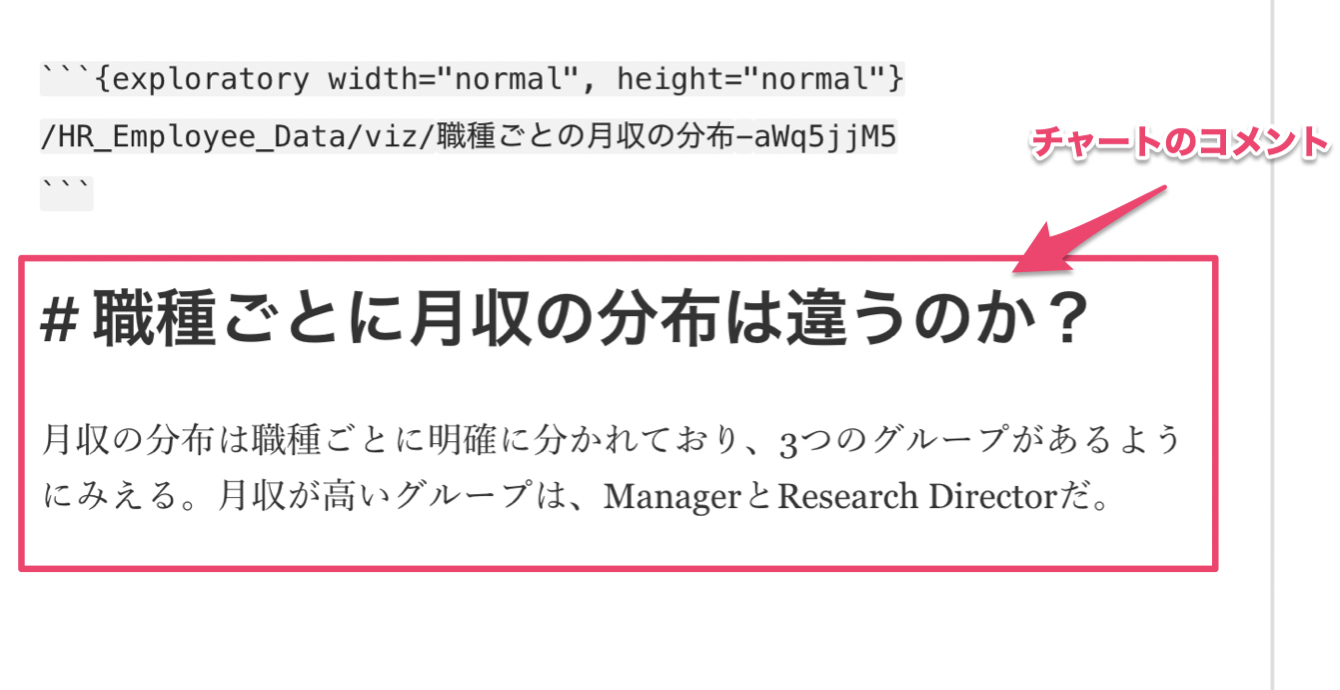
ノートのプレビューを確認したい時は、リフレッシュボタンを押すか、Macなら「Command + R」、Windowsなら「ctr + R」を押してください。
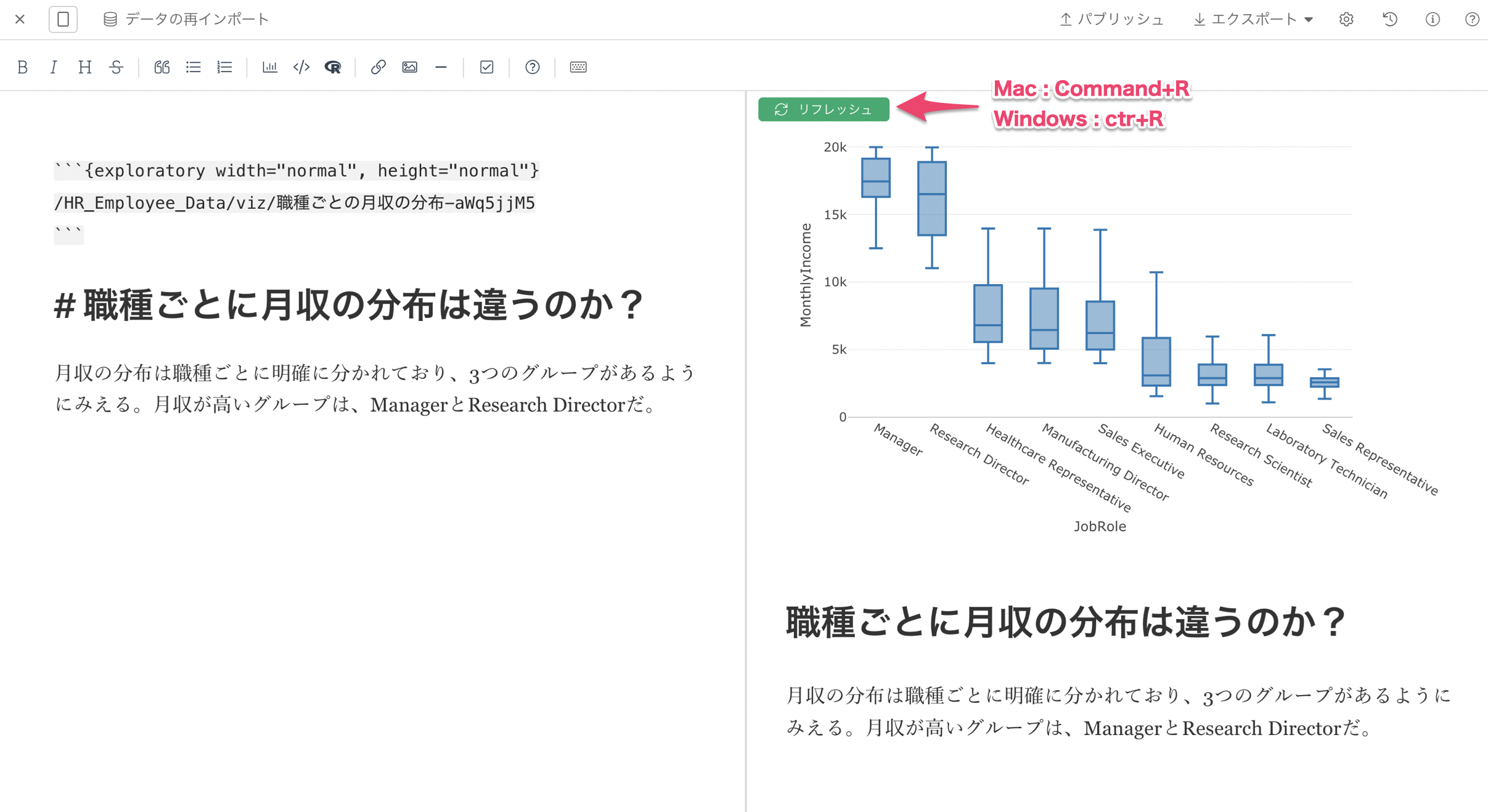
参考記事
他にもExploratoryを始めるにあたって役に立つチュートリアルがあります。
興味がある方はこちらから。
- Exploratoryの始め方ガイド - Link
- 初めてのノートの作り方
- 初めてのダッシュボードの作り方